这篇文章为各位带来的内容是PPT如何绘制一盘鸡蛋.相关的,对此感兴趣的用户可以去下文看看PPT绘制一盘鸡蛋的详细方法。
PPT绘制一盘鸡蛋的详细方法

1、打开PPT演示文稿如图所示。选择插入-形状,插入圆形形状。
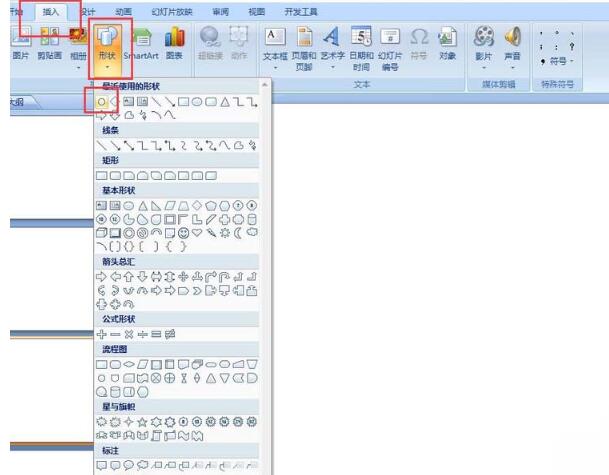
2、插入的圆形形状如图所示,小圆形拖拉为椭圆形,大的圆形拖拉类似椭圆形。
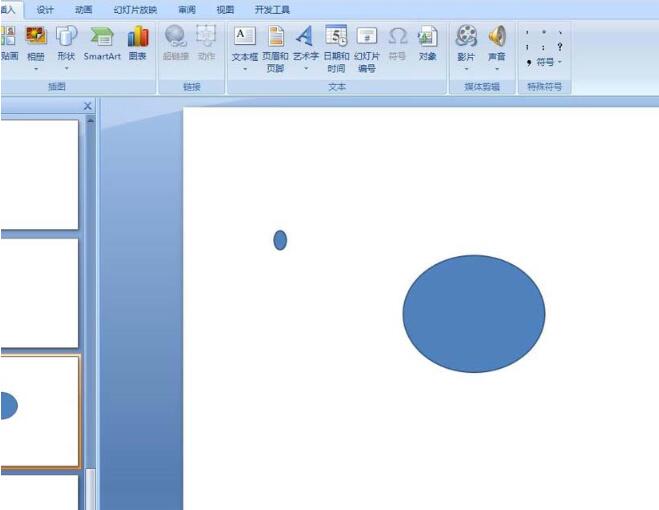
3、选择大椭圆形更改其样式后,选择开始-形状效果-棱台,选择如图所示。
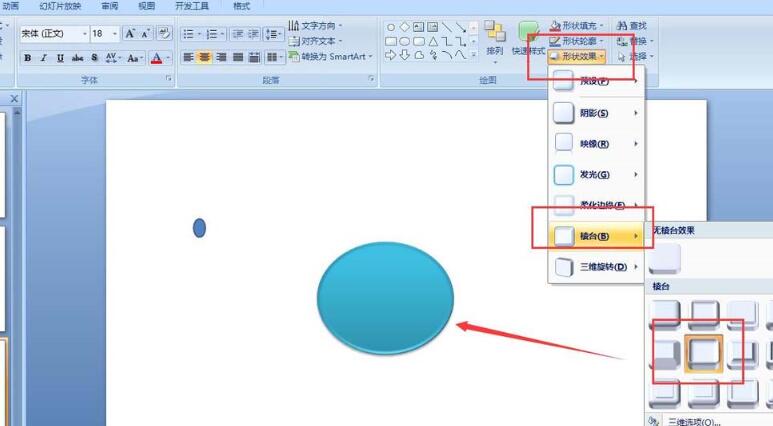
4、将小椭圆形拖拉到盘子里,置于顶层,选择小椭圆鸡蛋,选择格式-形状样式,效果如图所示。
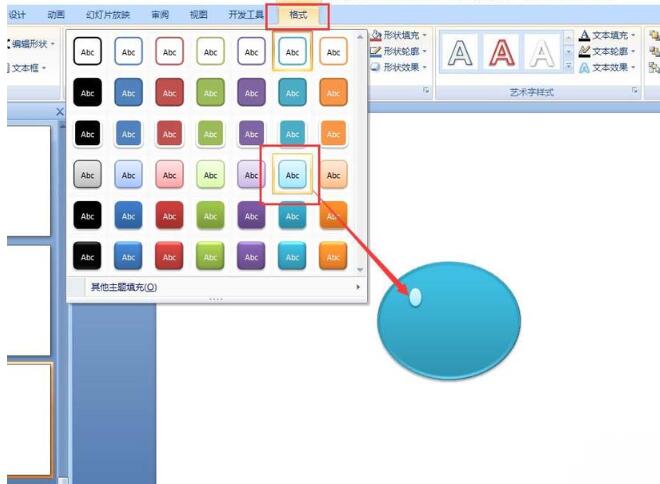
5、将鸡蛋复制粘贴,效果如图所示。
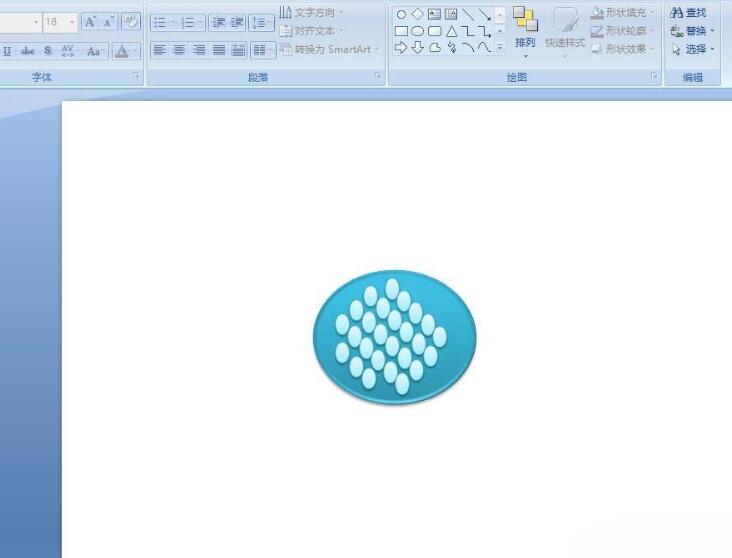
6、将所有形状选择,右击选择组合,如图所示。
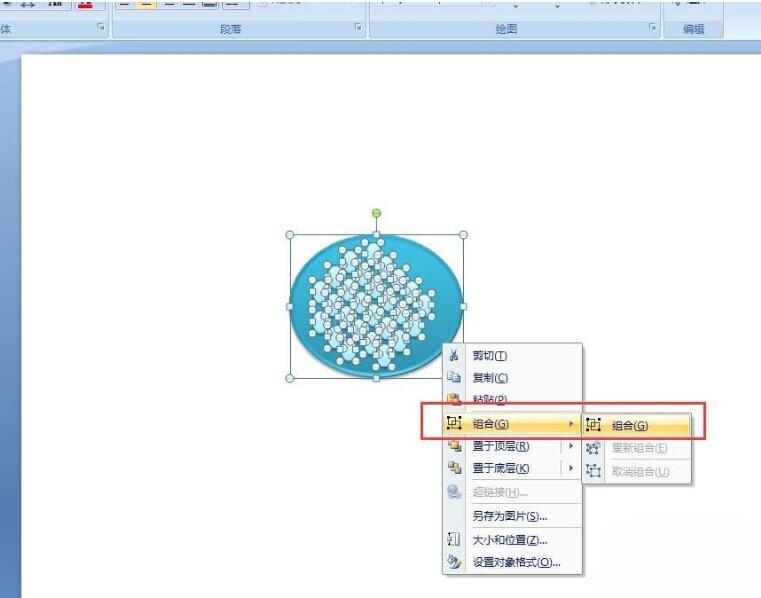
7、最后绘制完毕的鸡蛋和盘子效果如图所示。
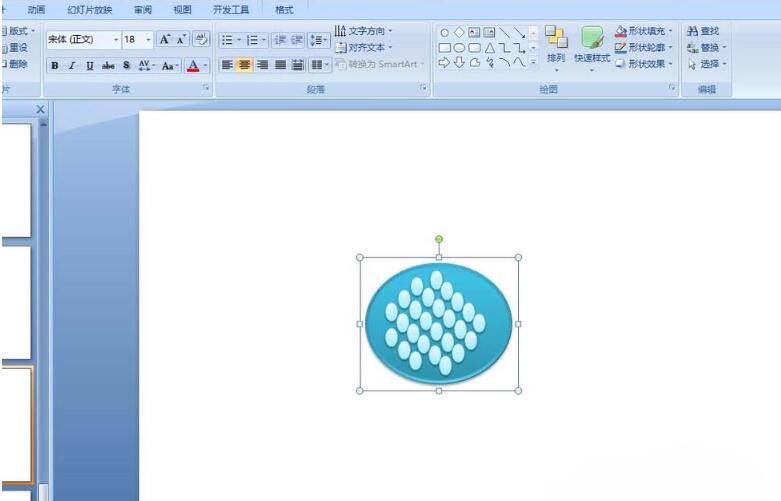
上文就讲解了PPT绘制一盘鸡蛋的详细步骤,希望有需要的朋友都来学习哦。








